邮件服务器的优劣比较
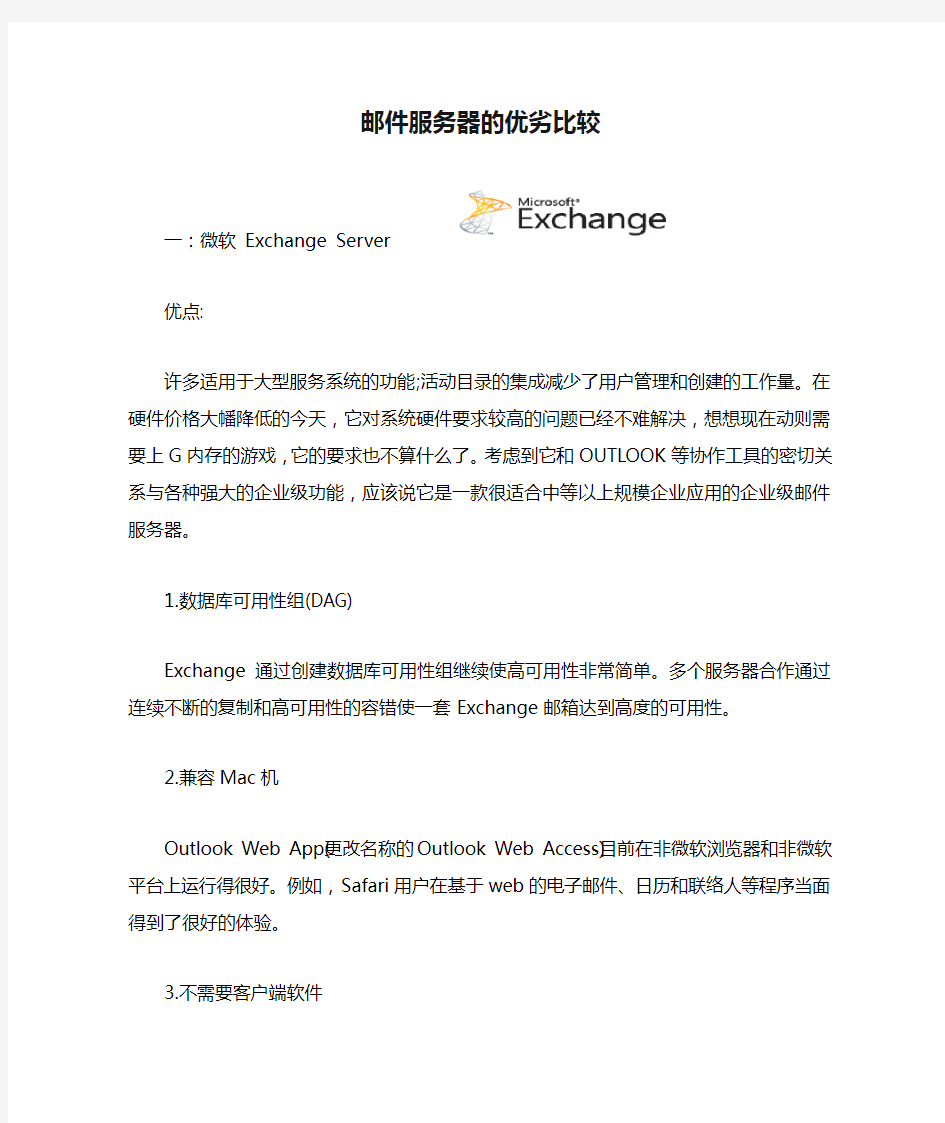

邮件服务器的优劣比较
一:微软Exchange Server
优点:
许多适用于大型服务系统的功能;活动目录的集成减少了用户管理和创建的工作量。在硬件价格大幡降低的今天,它对系统硬件要求较高的问题已经不难解决,想想现在动则需要上G内存的游戏,它的要求也不算什么了。考虑到它和OUTLOOK等协作工具的密切关系与各种强大的企业级功能,应该说它是一款很适合中等以上规模企业应用的企业级邮件服务器。
1.数据库可用性组(DAG)
Exchange通过创建数据库可用性组继续使高可用性非常简单。多个服务器合作通过连续不断的复制和高可用性的容错使一套Exchange邮箱达到高度的可用性。
2.兼容Mac机
Outlook Web App(更改名称的Outlook Web Access)目前在非微软浏览器和非微软平台上运行得很好。例如,Safari用户在基于web的电子邮件、日历和联络人等程序当面得到了很好的体验。
3.不需要客户端软件
如果你不想付钱购买微软的Office软件以便得到Outlook或者人们愿意通过一个网络浏览器阅读自己的电子邮件,Exchange 2010能够满足所有这些要求,甚至还有语音提示。那是很好的。
4.更大,更好,更快
Exchange 2007需要64位,但是,它至少在32位系统上进行过测试。没有更多的要求。Exchange 2010坚持64位。从某种意义上说,这会使你的生活更加方便,因为一切都是64位的。但是,这需要你拥有兼容64位的硬件和大量的内存。从性能方面看,微软减少了Exchange的输入/输出负荷(比Exchange 2000减少了70%至90%),这就意味着你可以在非常新的64位服务器上使用速度慢的SATA笔记本电脑硬盘并且仍然得到极好的结果。减少在Exchange软件中的写盘也能够使它更兼容SATA硬盘。
5.自助服务
Exchange 2010通过Web接口提供自助服务。你可以在这个Web接口改变组成员、地址信息、休假设置和自动回复、收件邮箱规则、反垃圾邮件设置等等。如果你选择Exchange作为你的VIP自动服务员,你甚至还可以设计你的个性化应答服务。
6.电子证据更容易
Exchange 2010中的一些针对内置的电子证据的功能旨省去昂贵的第三方插件,特别是在较小的公司中。微软随意地加入了这些功能。因此,你必须到处搜索以便找到所有这些零碎的消息。
7.录音机器
并不是每一个人都把自己的语音邮件连接到Exchange Unified Messaging(Exchange 统一消息),但是,如果你这样做的话,那么,Exchange 2010将在你的语音邮件中进行语音识别并且把文本放在配有语音记录的电子邮件信息中。现在,可以用更少的时间进行点击
删除。微软现在有一个网站,能够从互联网上测试你的Exchange服务器的各个方面。从基本的进来的SMTP到ActiveSync和Outlook Anywhere(RPC over HTTP)都是可以测试的。这个网站严格地说不是Exchange 2010的一部分,但是,它对于需要得到比Gmail更好的测试的电子邮件管理员来说是一个受欢迎的贡献。
缺点:
由于其服务和管理应用程序需要大量的内存容量,因此这个软件需要高性能的服务器;必须与活动目录和Windows 2000结合起来一起使用。
1.取消了本地持续复制功能
如果你喜欢这种想法,就是在同一台服务器上拥有两份同一个Exchange数据库以防止硬盘崩溃,你就坚持使用Exchange 2007。作为简化和高可用性的扩展的一部分,本地连续复制功能取消了。微软的答复是:使用另一台服务器。
2.仍有一些瑕疵要解决
这是个新软件。虽然微软告诉我们有数千人正在使用Exchange 2010,但是,一些新的阴暗面总会有一两个瑕疵。下面是我遇到的一个问题。Outlook不允许某些人阅读自己的电子邮件,尽管Outlook Web App允许用户这样做。也许要等到SP1发布之后再让每一个人使用这个软件。
3.个人存档
拥有企业许可证,你可以为任何用户建立个人档案,在同一个消息商店中创建两个邮箱。用户可以在那里用鼠标拖放邮件,或者Exchange的规则能够根据政策自动地把邮件移动到那里。打算作为用户不断地创建和丢失的那些PST文件的替代品,只要这个文件必须要存储在同以前的邮箱一样的同一个邮箱中,这个档案就没有太大的意义。这次发布的Exchange就是这样做的。当这个局限性消除的时候,你能够给你的用户提供大量的用于存档电子邮件的速度慢的、便宜的存储。
4.微软把它称作“消息跟踪”并且坚持这个承诺。
遗憾的是你在跟踪时看到的这个信息是很基本的和原始的,以至于对任何人都没有帮助,也许会把事情搞乱而不是澄清这个事情。
5.有一个那个功能的按钮
也许Exchange 2010不应该有Outlook同样的缺点。但是,菜单和快捷键现在显然已经太过时了,以至于任何人都可以做的每一个可能的功能(尽管你不经常做这些事情)现在都在Outlook的窗口中显示出来了。
二:Coremail
Coremail大规模电子邮件系统,是拥有自主知识产权的专业邮件软件产品,目前在中国大陆地区拥有超过3亿终端用户,为https://www.360docs.net/doc/a18681872.html,,https://www.360docs.net/doc/a18681872.html,等超大型运营商提供邮件底层完整支持,同时也为国务院新闻办公室、美的集团、宝钢集团、华润集团等知名客户提供邮件系统整体解决方案,是中国用户实际使用最广泛,最频繁的邮件系统。
1.邮件加速
由网易CEO丁磊亲自设计指导,Coremail团队研发完成;最大化压缩投递内容,节约30%的带宽成本;速度提升一倍,安全性更高。
2.海外邮件转发
部署在海外的多台proxy服务器和Coremail私有通讯协议。
3.文件中转站
提供临时存储服务,随时中转、下载大文件;提供超大附件投递服务,彻底解决传统邮箱发大附件难题。
4.全文搜索
具有国内领先的搜索技术,可从海量邮件中对收发件人、主题、正文、附件格式等全方位快速定位信息,提升搜索体验和工作效率。
5.手机邮箱
提供邮件到达通知、Wapmail和Pushmail等多种方案,灵活解决手机邮件通信问题。
6.邮件监控与审核
协助客户对邮件机密信息进行有效监控与审核,增强信息安全管控力度,避免经济损失。
7.邮件召回
为客户提供站内未读邮件迅速撤回,避免工作邮件发错的烦恼。
8.组织通讯录
特别适合部门繁多的企业机构,写信快速定位部门与用户信息,提高工作效率。
9.反垃圾邮件
超过3亿终端用户,高效过滤超过98%;
采用国内最好中文垃圾邮件过滤算法和信誉评估机制;拥有全国最大反垃圾数据分析中心。
10.安全邮件
为客户提供多方位邮件信息安全方案,如智能、灵活的邮件备份,与数据加密加密结合的SSL安全链接、邮件数字加密与数字签名等。
三:lifecube网络宝
从简单入手、从小投入入手,循序渐进、逐步深入才是中小企业信息化的正确选择。依据这样的原则,北京天石网通公司在2006年6月份推出了能够充分适应和满足中小企业信息化进程的LifeCube产品系列平台,该平台的应用能够让中小企业信息化的进程在小投入、易操作、易维护、易扩展的基础上真正得以实现。
1.框架新特性
硬件平台:支持IDE、SATA、SCSI、SAS接口设备,支持智能设备扩充,支持多种硬件平台,支持无盘模式。
基础应用:系统更安全、稳定,应用模块部署灵活方便。
支持系统:支持ASP、JSP、PHP应用,支持高级在线自动更新。
高级应用:支持高级应用模块定制
行业应用:支持行业应用模块定制
服务扩展:支持在线服务接口综合应用服务平台、稳定、灵活、免维护、可扩展
可定制的集成服务系统(Customizable Integration Service System —CISS)
LifeCube系列产品的定位是可定制的集成服务系统(Customizable Integration Service System —CISS),其核心价值在于作为一个基础应用服务支撑平台(GA2SP),可以根据用户需求,通过搭载不同的应用系统,为其提供免维护、可定制、可扩展的各类信息化应用服务,包括数据服务(数据存储、数据交换、数据共享等)、互联网服务(网站、文件交换、电子邮件、网关等)、安全服务(防火墙、VPN、用户策略等)、通信服务(路由、网络电
话、网络传真等)、企业级应用(视频会议系统、OA系统、运维系统等)、行业应用(医疗、社区、农村等)。
2.产品概述
近年来,教育、政府和中小企业信息化需求快速增长,成为整个IT市场的亮点。传统的Internet应用无论是Windows NT/2000 、Solaris 、AIX 、Linux 、FreeBSD 、OS/2 或Netware ,其缺点是高成本、维护不易,需专业人员安装和维护。客户通常需要购置多台服务器,如数据库服务器、网站服务器、邮件服务器、防火墙、文件服务器等担任不同用途,由于每一个操作系统与应用程序都需要专业人员安装管理,不仅操作复杂,而且系统不时发生问题甚至崩溃,客户可能需要经常性的重新安装软件,在配置上更是要花费许多宝贵的时间。用户不仅要支付很高的采购成本,同时还要承担持续的维护成本,使得本身投入有限的学校、中小企业在信息化基础建设上进退两难。从用户的需求来看,在功能、使用和维护上满足“实用、易用”要求的应用产品将得到市场的欢迎和认可,具有广阔的市场空间。
LifeCube作为专门为中小企业信息化应用而设计的入门级产品,具备简单、方便、稳定、集成度高、可扩展性强、免维护的特点。LifeCube一体化的软、硬件设计工艺,使得用户可以真正实现即插即用、实时管理、按需应用的目的,而无需分别关注硬件系统、操作系统、服务系统以及应用系统的购置、配置和维护。另一方面对于希望通过信息化来提升竞争力,而又没有很大资金和人力投入的中小企业来说,LifeCube的问世无疑为他们提供了一个性价比极高的最优选择。
3.产品优势
LifeCube产品本身集成了网站、大容量电子邮件、FTP文件交换和互联网接入(网关/ 路由)四大网络基本功能,在充分满足中小企业基础网络应用的前提下,还为用户提供了若干增值应用和服务。使用简单、免维护,即插即用的特性,一体化的设计,友好的操作界面,使得企业无需技术人员也可以管理和操作;价格低廉、节省投资,低廉的采购价格,多样化的功能选择,使得企业只需要付出以前采购成本的30%,既可以拥有全部功能;帮助企业入门信息化,作为中小企业信息化的入门级产品,在设计之初就充分考虑到了企业信息化的建设过程及规范,采用LifeCube?产品,可以使中小企业不再为信息化的实施而烦恼,从而真正保护企业的投资。
四:MDaemon Server
1.Hyper-V
2.0─虚拟化的功能与可用性更完备
Hyper-V 2.0支持Live Migration动态移转,并能支持更多Linux操作系统安装在VM 上。
在Windows Server 2008推出后半年,微软推出内建在Windows Server 2008上的虚拟化平台Hyper-V 1.0,这个版本虽然具有基本虚拟化功能,但相较于其它虚拟化平台功能,相对薄弱许多,例如缺乏动态移转功能,因此无法在不停止虚拟主机的情况下,将VM移转到其它实体服务器上的。而这项功能则在Windows Server 2008 R2上的Hyper-V 2.0开始支持,让这项虚拟化平台的可用性迈进一大步。
2.Active Directory Administrative Center、离线加入网域、AD资源回收筒─AD强化管理接口与部署弹性
3.Windows PowerShell 2.0与Server Core─Server Core模式支持.NET ,而R2改善
了Server Core因不支持.NET Framework,而无法使用PowerShell的缺点,现在在指令操作为主要诉求的Server Core中,能搭配PowerShell,使服务器管理的操作更有效率。
4.Remote Desktop Services─提升桌面与应用程序虚拟化功能
在新版的RDS中,也增加了新的Remote Desktop Connection Broker(RDCB)。这项功能可整合所有RDS的应用程序服务器,包含实体主机或VM。
5.DirectAcess─提供更方便、更安全的远程联机通道
DirectAccess让VPN通道的建立变得更加简便,可整合多种验证机制及NAP,有助于提高联机过程中的安全性。
6. BranchCache─加快分公司之间档案存取的新做法,利用档案快取的方式,可以就近存取先前已经下载过的档案,除了更快取得分享数据之外,也能减少对外联机频宽的浪费。
7.URL-based QoS─企业可进一步控管网页存取频宽,企业可以针对所有个人端计算机连往特定网站的联机定义优先权,加快重要网页的存取。
8.BitLocker to Go─支持可移除式储存装置加密,利用BitLocker to Go加密随身碟这一步骤的特别之处之一,在于可以整合智能卡验证使用者身分的真实性,使得储存装置的控管变得更加安全。
9.AppLocker─个人端的应用程序控管度更高,AppLocker,可以说是软件限制原则的加强版本,除了具备旧有的一切功能,最为重要的是企业可以透过不可随意修改的发行者信息,有效禁止或允许应用程序的执行。
五:WinWebMail
WinWebMail是安全高速的全功能邮件服务器,融合强大的功能与轻松的管理为一体,提供最佳的企业级邮件服务器解决方案。
主要功能:
1.支持SMTP,SSL-SMTP,POP3,SSL-POP3,IMAP4,SSL-IMAP4,WebMail,CA Server,TLS/SSL,S/MIME,Daytime 服务,及其所有相关RFC协议。
2.提供高效的邮件防病毒功能,并支持多种杀毒引擎。
3.使用TLS/SSL标准安全套接字层通讯协议(1024位RSA加密),支持包括SSL SMTP, SSL POP3, SSL IMAP4 安全通讯服务,防止网络侦听,使得通信更安全。
4.提供强大的四级地址簿及通讯组功能,包括:企业地址簿/私人地址簿/域公共地址簿/(系统)公共地址簿,并支持完善的管理机制。
5.支持数字证书服务并提供强大的管理功能,可直接在WebMail中撰写或阅读经过数字签名或数字加密的安全邮件(S/MIME)。提供军事级别的高安全强度(4096位DH/DSS加密或2048位RSA加密)。
6.可以对邮件转发进行多种限制和管理,其中包括对匿名转发限制(可以识别并过滤伪造地址的邮件)等。
7.可以通过“发送次数”或“发送天数”来对普通邮件及系统回复邮件的超期进行设定。
8.充分支持多网卡,可分别将服务绑定于不同IP地址。
六:U-Mail
U-Mail系统优势、和其他邮件系统的比较
随着政府、企业信息化的普及,企业行为的个性化日渐成熟,每个企业都有必要根据自身需要进行信息化建设。作为企业信息化建设重中之重的邮箱建设,自建邮件服务器是现代企业的流行和未来的发展趋势。而架设邮件服务器最关键的,无疑是选择一款好的邮件服务器软件。企业在选择邮件服务器软件的时候主要依据是自身需要和软件的性价比。由于Unix 平台的邮件软件价格高,技术门槛高,不利自身管理的特点,企业往往选择能满足需求,方便管理维护的windows邮件服务器软件。
邮件服务器优势:
U-Mail邮件服务器能高效的为从小企业到大中型企业中提供全面的服务。与其它邮件服务器软件相比,U-Mail能更好地节省时间,精力和金钱,并能减少失误。在功能的全面性,安全性和稳定性及其操作配置的简便性上,它都优于其他同类产品一筹,包括MS Exchange、Imail、MDaemon、Winmail。
产品优势:
独一无二的全球收发保证(服务器的IP在对方的垃圾邮件黑名单中,邮件照发不误,接近了众多企业用户在发送海外时存在的问题)。超强的安全性。(U-MAIL的反病毒是用的全球最好的邮件系统杀毒引擎卡巴斯基,100%过滤所有病毒;U-MAIL独有的“热点”技术和第四代基于行为识别的反垃圾引擎在保守设置下能过滤95%以上的垃圾邮件,U-Mail 的反垃圾实验室有全球最大的垃圾邮件代码库,协同国际顶级反垃圾厂商在全球范围内共同放置了数百个热点动态跟踪垃圾邮件。)
服务优势:
U-Mail包安装包维护,为用户提供一站式全程跟踪服务,从服务器安全到邮件系统安装维护到后期的数据备份的一站式服务。
七:IceWarp / Merak Mail Server
Merak Mail Server是欧洲顶级邮件系统,全球有超过5000万用户正在使用微力电邮;由于其超高的安全性和功能优势,被很多大型机构,集团和政府机关使用。
Merak 系统是基于Windows 和Linux 操作平台上邮箱管理系统领域的领导者, Merak Mail Server支持无限多用户和无限多个域!是第一个支持SSL 加密的邮箱管理系统,是第一个整合了多线程病毒和垃圾扫描技术的邮箱管理系统,确保您邮件信息的安全,并大大提高了邮件的收发速度,Merak 同时提供WebMail , 即时信息服务,协同工作组管理等功能。
Merak Mail Server在短短7年间在欧洲及美国取得领导地位,成为最畅销的电邮系统之一,是凭借它的操作简单,维护方便,功能强大,运行稳定,高速的收发邮件,安全的病毒防护,精确的垃圾隔离功能来实现的。
IceWarp(Merak产品开发商)成为科技领袖,它引导当今世界邮件服务器的发展,尤其是在安全领域。
第一个支持SSL 的邮件服务器
第一个支持“网邮”的邮件服务器
第一个集成多线程防毒保护的邮件服务器
第一个集成反垃圾邮件保护的邮件服务器
第一个携带API 应用编程接口(基于ODBC)的协同工作组
八:Postfix / Sendmail / Qmail
Postfix
postfix最初目标是兼容sendmail的部分配置文件,逐步发展成一个安全可靠高效的mta。如今postfix的发展已经独树一帜了,使用了流水线、模块化的设计,兼顾了效率和功能,尤其灵活的配置和扩展,使得调教变得富有趣味。其主要的特点是速度快、稳定,而且配置/功能非常强大。
可以使用系统用户,也都可以支持非系统用户(虚拟用户,例如将用户放在数据库里等等)。
Sendmail
sendmail时间最悠久,功能非常强大,可以说很多先进功能在sendmail上都最先有实现。sendmail里的Milter技术是一个非常好的框架,目前在postfix及qmail里仍然没有官方的综合方案比milter要好。当然,postfix的content_filter也是非常灵活不错的技术。
但sendmail也继承了历史问题,一个bin,sid权限,m4配置文件的复杂难懂得等等,也是阻碍了其更好发展的一些客观问题。客观来说,调教得好的sendmail,其性能也是相当不俗的。
Qmail
Qmai 顾名思义,quick mail,速度快是其特点。体积非常小巧,模块化设计,没有了sid问题,基本功能齐全。配置相对sendmail而言,简单了很多,而且用户非常广泛。但
qmail有几个问题,最大的问题就是已经5,6年没有继续开发了,补丁的良莠不齐及版本依赖是非常麻烦的事,这也是造成了一般初学者惧怕的事情。其次是很多功能扩充需要补丁来完成,这很大程度也是因为其太简单太quick了。
总的来说,qmail依然是个非常不错的选择。对于希望了解mta原理,或者希望容易地修改mta代码的爱好者,qmail是值得推荐的。而对于需要丰富功能却不想面对补丁困难及调教的麻烦的用户,qmail未必是一个很好的选择。
九:Magic Winmail
Magic Winmail(邮件服务器)是安全易用全功能的邮件服务器软件,不仅支持SMTP/POP3/IMAP/WebMail/LDAP(公共地址簿)/多域/发信认证/反垃圾邮件/邮件过滤/邮件组/公共邮件夹等标准邮件功能,还有提供邮件签核/邮件杀毒/邮件监控/支持IIS和PWS/短信提醒/邮件备份/TLS(SSL)安全联结/邮件网关/动态域名支持/远程管理/Web 管理/独立域管理员/在线注册/二次开发接口特色功能。它既可以作为局域网邮件服务器、互联网邮件服务器,也可以作为拨号ISDN、ADSL宽带、FTTB、有线通(CableModem) 等接入方式的邮件服务器和邮件网关。本邮件服务器软件是公司企业、大专学院、中小学校、集团组织、政府部门、事业单位、报社、外贸公司理想的邮件服务器架设软件。
十:拓波TurboMail
TurboMail邮件系统的优势:
1. 支持Windows/Linux/BSD/ Solaris/AIX/HP-UX多种操作系统,国内唯一支持跨平台的邮件系统,便利于用户系统环境的转换,不会产生数据损失。
2. 无论在哪种操作系统下,安装维护非常简易,为企业缩减维护成本。
3. 产品具有卓越的稳定性,真正实现零维护,客户安装部署完毕后系统即稳定运行“用了TurboMail,忘了拓波”。
4. 邮件系统的维护与使用是全web操作,便利了管理员的系统维护工作。
5. 简洁大方的Ajax界面,响应快速,可同时打开多个窗口,便于在查看历史邮件的同时编辑新邮件。
6. TurboMail与outllook, foxmail等客户端完美结合,共享地址本。
7. 自主研发的八层反垃圾过滤引擎,反垃圾邮件达到96%以上;内嵌专业针对邮件病毒的CLAMAV杀毒引擎,100%灭杀病毒邮件。
8. 邮件服务+短信服务+手机邮箱+即时通信全面构建企业信息沟通中枢,多种沟通工具进行选择与配合,提供了企业在信息传输的速度、安全、存储等各方面的各种需求。
9. 邮件系统的系统设置的功能细致,各项性能指标均可针对每个企业的实际情况进行调解,保证了每个客户的使用都能达到高速性、规模性与稳定性最佳结合。
10. 国内唯一开发出高级中继功能的邮件系统,可设定条件设置多个中继邮箱,可轮流使用,保证客户与国外用户的顺畅通邮。
11. 系统管理员/域管理员/部门管理员可以对每个域、每个用户组、每个部门、每个用户的使用针对岗位特点进行细化设置,实现用户邮箱的可管理性。
12. 国内唯一开发出全文搜索引擎功能:自动对邮件的主题、发件人、收件人、内容、附件名、时间、所属文件夹建立索引,实现对邮件的迅速全文查找,搜索的效果可媲美google 搜索引擎。
13. 组织机构管理功能,部门管理机制和权限设立机制,用户邮箱按照组织结构展示在地址本中。
14. 提供在线注册(申请)功能,提供手动、命令行、批量建立用户帐号功能、在线存储文件和地址薄功能。
架设邮件服务器
我们以Windows Server 2003搭配邮件服务器软件Exchange 2003为例,介绍G 容量的邮箱是怎样架设的。 架设初步: 安装邮件服务器 Step1:将计算机的IP地址设定为192.168.10.100,设置DNS为本机IP地址。 Step2:点击“开始→运行”,键入dcpromo命令,将Windows Server 2003升级到Active Directory活动目录服务器。在“新的域名”处设置域名为https://www.360docs.net/doc/a18681872.html,,“NetBIOS域名”设置为MSFT,其他的按照默认值设置即可。 小知识 Active Directory是活动目录服务器,相当于Windows NT中的“域”。 NNTP(Network News Transfer Protocol)是网络新闻传输协议,用于新闻组服务。 SMTP(Simple Mail Transfer Protocal)称为简单邮件传输协议,用于邮件服务器发送邮件。 Step3:Exchange 2003需要NNTP和SMTP协议的支持,在安装Exchange 2003之前,需要安装这两项服务。运行“添加/删除程序→添加Windows组件”,在“Windows组件向导”中,双击“应用程序服务器”,选中“https://www.360docs.net/doc/a18681872.html,”和“Internet信息服务(IIS)”(图1)。双击“Internet信息服务(IIS)”,在弹出的窗口中选中“NNTP Service”和“SMTP Service”,然后单击“确定”。
图1 Step4:运行Windows Server 2003安装光盘中“Support\tools”文件夹中的suptools.msi,安装Windows Server 2003的支持工具。 Step5:安装Exchange 2003。将Exchange 2003安装光盘放在光驱中,运行安装程序。在Exchange 2003的安装界面中,依次单击“Exchange部署工具→部署第一台Exchange 2003服务器→安装全新的Exchange 2003”,将进入部署工具界面(图2)。
Outlook 邮件服务器设置
一、新增账号 1、打开Outlook Express,如下图1所示,在“工具”菜单中,选择“帐号”单击。 图1 2、出现如下图2所示窗口,单击“邮件”。 图2 3、出现如下图3窗口,单击“添加--〉邮件”。
图3 4、出现如下图 4所示"Internet 连接向导”窗口,填写用户姓名,单击“下一步”。 图4 5、出现如下图5所示窗口,填写用户电子邮件地址,单击“下一步”。 sc02@https://www.360docs.net/doc/a18681872.html,
sc02@https://www.360docs.net/doc/a18681872.html, 图5 6、出现如下图6所示窗口,选择邮件接收服务器类型,填写接收邮件服务器和发送邮件服务器地址. 发件(pop3)服务器(192.168.1.116)、接收(smtp)服务器的地址(192.168.1.116). 然后单击“下一步”。 192.168.1.116 192.168.1.116 图 6 7、出现如下图7所示的窗口,填写“帐户名”和“密码”,选择“记住密码”,单击“下一步”。
sc0200@https://www.360docs.net/doc/a18681872.html, ********** 图7 8、出现如下图8所示窗口,单击“完成”。 9、然后在“工具”菜单中,选择“帐号”单击。如下图9所示
图9 10 、出现如下图10所示窗口,单击“邮件”。 图10 11、出现如下图11所示窗口,选择您的账户,单击“属性”。 192.168.1.116……
192.168.1.116 图11 12、出现如下图12所示窗口,选择“服务器”。 192.168.1.116 192.168.1.116 生产部-贾红萍 Sc02@https://www.360docs.net/doc/a18681872.html, 图12 13、出现如下图13所示的窗口,请把“我的服务器需要身份验证”选上,然后单击“确定”,完成所有设置操作。
电子邮件服务器的建立及设置
实验5 电子邮件服务器的建立及设置 5.1 实验目的 了解电子邮件服务器的功能和作用。 熟练掌握一种电子邮件服务器的安装、配置及用户管理的方法。 进一步理解应用层协议。 5.2 实验环境 1.硬件环境 Pentium III 500MHz 以上的微型处理器,以及256MB 以上内存(推荐计算机1GHz CPU 和1GB 内存)。 2.软件配置 Microsoft Windows 9x/NT4/2000/XP以上操作系统+ Internet Explorer 5.0以上版本。SMTP/POP/IMAP 及相关服务需要Winsock TCP/IP 堆栈。 3.网络环境 ISP 提供的互联网访问或局域网环境(仅把MDaemon 当作一个内部邮件服务器,即不使用它发送和接收外部邮件)。 5.3 准备知识 电子邮件服务是目前Internet上使用最频繁的服务。电子邮件系统不但可以传输各种格式的文本信息,而且可以传输图像、声音、视频等多种信息。 邮件服务器系统的核心邮件服务器负责接收用户送来的邮件,并根据收件人地址发送到对方的邮件服务器中,同时负责接收由其他邮件服务器发来的邮件,并根据收件人地址分发到相应的电子邮箱中。当用户向ISP申请Internet账户时,ISP就会在它的邮件服务器上建立该用户的电子邮件账户,包括用户名(user name)和用户密码(password)。 在电子邮件程序向邮件服务器中发送邮件时,使用的是简单邮件传输协议SMTP;电子邮件程序从邮件服务器中读取邮件时,可以使用邮局协议POP3或交互式邮件存取协议IMAP,它取决于邮件服务器支持的协议类型。配置电子邮件服务器的准备知识如下: 1.相关协议 (1)SMTP(Simple Mail Transfer Protocol):简单邮件传输协议。SMTP是一种提供可靠且有效电子邮件传输的协议。SMTP是建立在FTP文件传输服务上的一种邮件服务,主要用于传输系统之间的邮件信息并提供与来信有关的通知。 SMTP独立于特定的传输子系统,且只需要可靠有序的数据流信道支持。SMTP的重要
服务器基本安全配置
服务器基本安全配置 1.用户安全 (1)运行lusrmgr.msc,重命名原Administrator用户为自定义一定长度的名字,并新建同名 Administrator普通用户,设置超长密码去除所有隶属用户组。 (2)运行gpedit.msc——计算机配置—安全设置—账户策略—密码策略 启动密码复杂性要求,设置密码最小长度、密码最长使用期限,定期修改密码保证服务器账户的密码安全。 (3)运行gpedit.msc——计算机配置—安全设置—账户策略—账户锁定策略 启动账户锁定,设置单用户多次登录错误锁定策略,具体设置参照要求设置。
(4)运行gpedit.msc——计算机配置—安全设置—本地策略—安全选项 交互式登录:不显示上次的用户名;——启动 交互式登录:回话锁定时显示用户信息;——不显示用户信息 (5)运行gpedit.msc——计算机配置—安全设置—本地策略—安全选项 网络访问:可匿名访问的共享;——清空 网络访问:可匿名访问的命名管道;——清空 网络访问:可远程访问的注册表路径;——清空 网络访问:可远程访问的注册表路径和子路径;——清空 (6)运行gpedit.msc——计算机配置—安全设置—本地策略 通过终端服务拒绝登陆——加入一下用户(****代表计算机名)ASPNET Guest IUSR_***** IWAM_***** NETWORK SERVICE SQLDebugger 注:用户添加查找如下图:
(7)运行gpedit.msc——计算机配置—安全设置—本地策略—策略审核 即系统日志记录的审核消息,方便我们检查服务器的账户安全,推荐设置如下: (8)
Windows2008下Jira与HMailServer免费邮件服务器搭建
Windows2008下Jira与HMailServer免费邮件服务器搭建一.概述 负责一个项目,所有的开发电脑都不能上网,在测试阶段用到 Jira,想要用 Jira 结合一个内部邮件服务器进行局或网内的测试管理,在网上找了 N 久,终于找到 HMailServer,经过 1 天半结合网上介绍的方法操作,终于搞定,回想走了很多弯路,现把这些弯路记录下来,以期要搭建的人参考,不要再 走我的老路:(接下去借用网上一个截图比较漂亮的介绍 [https://www.360docs.net/doc/a18681872.html,/520839/385003 ]为例进行整理讲解)。 安装需要准备如下软件: 1. HMailServer 安装包:使用当前最新的版本是 5.3.3
官方下载地址: https://www.360docs.net/doc/a18681872.html,/ 2. HMailServer 汉化包下载地址: https://www.360docs.net/doc/a18681872.html,/blog/post/7.html 3. 需要 Microsoft .NET Framework Version 2.0 支持,微软官方下载地址: https://www.360docs.net/doc/a18681872.html,/downloads/details.aspx?FamilyID=0856eacb-4362-4b0d-8edd-aab15c5e 04f5&displayLang=en 三个软件包下载下来以后先装.NET Framework 2.0,这个简单全部 next. 二.HMailSrever安装 1. HMailServer 安装,这里我们选完全安装
2. 用户不多的话,我就直接使用内置的数据库引擎,如果用户多的话,可以选择下面的 mysql、mssql、 postgresql 数据库的一种.
服务器安全管理办法
服务器安全管理办法 第一章总则 第一条为本网站正常运行,特制定本管理办法。 第二章日常管理 第二条服务器由维护组人员进行管理并授权与建站服务相关的人员使用,明确各自服务器的用途、应用范围及使用对象,并对整个系统资源进行合理的规划。 第三条服务器管理员和服务器使用人员应遵守服务器安装工作流程,从系统划分、安全设置等方面规范管理工作。 第四条系统管理员负责各自服务器的日常管理和维护,主要有:用户帐户的管理、网络管理、数据库管理、服务器系统运行状态的监控、以及各应用系统使用资源情况统计,并合理地分配系统资源。 第五条服务器使用员负责对自己上传的网站或文件进行日常的管理和维护,主要有文件的更新,修改,网站及网站相关的文件和代码安全和漏洞的检查和管理,病毒和木马的清除。 第六条为确保系统安全性、可靠性及文件、数据的一致性和完整性,必须对系统进行备份工作。管理员根据各自服务器的情况,制定出相应的备份及恢复策略,定期进行备份。 第七条系统管理员要深入了解系统的工作原理,不断提高系统的管理水平。在系统出现一般性的故障或错误时,能及时予以排除;而出现重大问题时,可通过系统的恢复等手段加以解决。 第八条系统管理员对负责的服务器应提供详细的文档,包括系统安装、各种软件的安装、开关机步骤及安全的设置等信息。 第九条应加强系统安全的管理和研究,提高系统的安全性。 第十条系统管理员和相关使用人员建立系统维护管理手册,对自己所做的各项工作要有详细的记录。如: 1.系统问题的发现,原因分析,解决方案,管理的改进; 2.建立“任务申请表”制度,使管理工作有案可查、有章可寻;
3.系统的备份日期、内容、类别、操作者等; 4.系统及软件的安装或版本升级,要有时间和内容的详细记录; 4.网站的新增、修改、删除,数据库的各种操作。 第十一条系统管理员必须定期更改服务器帐号,特别是超级用户的管理密码,建议每月的1-5日将各自管理的服务器帐号进行更新。 第三章工作权责 服务器上的维护内容有如下几点: ●操作系统安装与配置,服务器安全设置,补丁更新,系统安全检测 ●WEB服务(IIS)安装与配置,ASP/ASPX网站配置,数据库(MSSQL)安装与配置●主站网站维护(网站) ●网站服务器维护(所有建站服务器及正在运行VPS) ●虚拟空间网站维护 ●服务器代码备份,数据备份 ●服务器软件检测(FTP、虚拟网卡、网站所需组件) ●服务器用户账号管理 ●DNS的搭建与配置 ●服务器盘符目录设定及约束 第四章权责明细 一.权限范围: ?服务器的安全检测 ?保证服务器上各软件的运行情况 ?DNS服务器的正常运行 ?服务器安全设置、系统补丁的更新。 ?服务器所需组件的安装及添加 ?监控服务器中各网站的运行情况 ?保证邮件服务器的正常运行 ?服务器盘符目录设定及约束 ?对VPS的监控及分配
邮件工作原理
第一章电子邮件的工作原理 1.互联网TCP/IP的基本结构 2. SMTP的基本结构 2.1 SMTP的模型 2.2 SMTP的基本命令 3.电子邮件的工作原理 4.电子邮件的信头结构及分析 4.1 邮件的结构 4.2 邮件的信头 第二章 OPEN RELAY 的原理及测试 1. OPEN RELAY 的原理 2.如何确认邮件服务器是否RELAY 第三章垃圾邮件的文化与历史 1. 什么是垃圾邮件 2. 垃圾邮件的起源与历史 3. 垃圾邮件的分类 4. 我们为什么要反对垃圾邮件 5. 世界垃圾邮件状况 6. 世界著名的反垃圾邮件组织 7. 垃圾邮件支持者 第一章电子邮件的工作原理1.互联网TCP/IP的基本结构
今天的互联网(Internet)的原形是1969年建立的APARNET。在互联网发展史上具有决定意义的一件事是在1983年1月1日,APARNET正式转换成TCP/IP协议的网络。正是TCP/IP的出现,才使得互联网得以在全世界的范围内迅速发展并具有今天的规模。 根据TCP/IP协议,互联网分为4层,加上最底层的硬件层一共是5层: 物理层: 对应于网络的基本硬件,这也是Internet物理构成,即我们可以看得见的硬件设备,如PC机、互连网服务器、网络设备等,必须对这些硬件设备的电气特性作一个规范,使这些设备都能够互相连接并兼容使用。网络接口层:它定义了将数据组成正确帧的规程和在网络中传输帧的规程,帧是指一串数据,它是数据在网络中传输的单位。 互联网层: 本层定义了互联网中传输的“信息包”格式,以及从一个用户通过一个或多个路由器到最终目标?quot;信息包"转发机制。 传输层: 为两个用户进程之间建立、管理和拆除可靠而又有效的端到端连接。 应用层: 它定义了应用程序使用互联网的规程。电子邮件的SMTP 协议就建立在这一层。Internet 的核心层是网络层和传输层,相应的核心协议是IP协议和TCP协议。IP 协议的主要功能包括无连结数据报传送﹑数据报寻径以及差错处理三部分。IP协议的特点是点到点的,IP对等实体间的通信不经过中间机器,对等实体所在的机器位于同一物理网络,对等机器之间有直接的物理连接。IP层的主要功能是屏蔽下面物理层的差别,向上一层提供一致的数据格式。所有要传输的数据,被按照一定的格式分组封装层IP数据报,数据报单元通过寻径等机制进行传输,在接收方数据报进行重组,得到最初要传送的数据。由于IP协议是不可靠的数据传输协议,由于网络的拥塞而发生的数据丢失等情况是不可避免的,因此Internet 还必须有一定的控制重传机制,这就是差错与控制报文协议(ICMP)。尽管计算机通过安装IP软件,从而保证了计算机之间可以发送和接收数据,但IP协议还不能解决数据分组在传输过程中可能出现的问题。因此,若要解决可能出现的问题,还需要TCP协议来提供可靠的并且无差错的通信服务。TCP协议被称作一种端对端协议。这是因为它为两台计算机之间的连接起了重要作用:当一台计算机需要与另一台远程计算机连接时,TCP协议会让它们建立一个连接、发送和接收数据以及终止连接。传输控制协议TCP协议利用重发技术和拥塞控制机制,向应用程序提供可靠的通信连接,使它能够自动适应网上的各种变化。即使在 Internet 暂时出现堵塞的情况下,TCP也能够保证通信的可靠.Internet 是一个庞大的国际性网络,网路上的拥挤和空闲时
IMAIL邮件服务器配置(完整)
IMAIL邮件服务器配置 一、实验目的 1、掌握利用Imail软件构建企业邮件服务器的方法。 2、理解电子邮件服务的体系结构与工作原理。 3、熟悉邮件用户代理程序的使用。 二、实验设备及环境 1、两台计算机。一台做服务器,系统平台为Window2000 server,另一台做客户机,系统平台为Window2000 Professional 或Windows XP。 2、Imail 8.22软件、Web中文模板。 三、实验步骤 1、检查实验环境。 确认服务器已安装DNS组件,且网络属性设置为:IP 192.168.1.2、子网掩码255.255.255.0、网关为空、DNS为192.168.1.1(在本机测试用)。 客户机网络属性设置为:IP 192.168.1.10、子网掩码255.255.255.0、网关为空、DNS为192.168.1.1。在客户机能ping 通192.168.1.2。 2、配置DNS服务。 创建https://www.360docs.net/doc/a18681872.html,域,创建mail主机记录指向192.168.1.2。创建邮件交换记录。 在客户机ping https://www.360docs.net/doc/a18681872.html,,看到DNS域名解释结果为192.168.1.2。 3、安装Imail。 1)设置邮箱域名 DNS设置了https://www.360docs.net/doc/a18681872.html,指向192.168.1.2即可 2)选择服务 这里用到四个服务,一个POP3服务,一个是SMTP服务,一个是web service(用于网页访问),还有一个默认选上的IMAIL 队列管理服务。
4、配置IMail服务器。 按照上面的步骤一步一步来做,完成后,不需要做额外的配置就可以工作了,需要进一步设置,可以通过在如下面板设置。 5、创建用户user1和user2,并设置用户属性。 6、使用Outlook Express收发电子邮件。 添加两个账户user1@https://www.360docs.net/doc/a18681872.html,和user2@https://www.360docs.net/doc/a18681872.html,。用两个账户互发邮件,验证服务器和用户属性配置。 7、利用浏览器访问Mail服务器。 四、实验过程原始记录(数据、图表、计算等) 1、配置DNS服务
Windows Server 2003下如何搭建邮件服务器
2008-10-23 17:31 2008-06-23 10:53 在windows2003下架设邮件服务器的过程跟XP系统类似,可以用系统自带的POP3及SMTP服务建立,也可以借助第三方软件实现。适用环境不同自然采取的方式不同。以下笔者的搭建过程分别以这两种方式为例。一.利用windows2003自带POP3/SMTP服务实现第一步:安装POP3/SMTP服务。默认情况下windows2003是没有安装的,我们必须手工添加。 安装POP3服务:控制面板----“添加/删除windows组件—电子邮件服务”下,它共包括两项内容: POP3服务和POP3服务WEB管理. 而SMTP服务应:选择控制面板—添加删除WINDOWS组件—应用程序服务器—详细信息—internet信息服务 (IIS)—详细信息—SMTP service”进行安装,如果你需要对邮件服务器进行远程WEB管理,还要选中“万 维网服务”中的“远程管理(HTML)”。 第二步:配置POP3服务依次点击“开始-管理工具-POP3服务”,打开“POP3服务”主窗口;然后在窗口左面点击POP3服务下的主机名(本机),再在右面点选“新域”;在弹出的“添加域”对话框内输入欲建立的邮件服务器主 机名,也就是@后面的部分,确定即可。接着创建邮箱。在左面点击刚才建好的域名,选择“新建邮箱”,在弹出的对话框内输入邮箱名(即@前面部分),并设定邮箱使用密码,最终设定如图1。
图1 第三步:SMTP服务配置依次打开“开始-程序-管理工具-internet信息服务”,在窗口左面”SMTP虚拟服务器”上点右键选属性,在“常规”选项卡下的“IP地址”下拉列表框中选择此邮件服务器的IP地址,并可以设定允许的最大连接数,最后确定即可。(如图2所示) 图2 经过以上三步,一个功能简单的邮件服务器就建好了,大家即可用邮件客户端软件连接到此服务器进行邮件收发应用了。 二.使用第三方软件Winmail Server 搭建 是一款安全易用全功能的邮件服务器软件,它既可以作为局域网邮件服务器、互联网邮件服务器,也可以作为拨号ISDN、ADSL宽带、FTTB、有线通(Ca bleModem) 等接入方式的邮件服务器和邮件网关。 软件大小:12899KB 下载地:https://www.360docs.net/doc/a18681872.html,/download/winmail.exe 一.初始化配置流程:
服务器机房安全管理制度
编号:SM-ZD-28312 服务器机房安全管理制度Through the process agreement to achieve a unified action policy for different people, so as to coordinate action, reduce blindness, and make the work orderly. 编制:____________________ 审核:____________________ 批准:____________________ 本文档下载后可任意修改
服务器机房安全管理制度 简介:该制度资料适用于公司或组织通过程序化、标准化的流程约定,达成上下级或不同的人员之间形成统一的行动方针,从而协调行动,增强主动性,减少盲目性,使工作有条不紊地进行。文档可直接下载或修改,使用时请详细阅读内容。 为科学、有效地管理服务器机房,促进网络系统安全的应用、高效运行,特制定本规章制度,请遵照执行。 一、机房管理 1、路由器、交换机和服务器以及通信设备是网络的关键设备,须放置服务器机房内,不得自行配置或更换,更不能挪作它用。 2、服务器房要保持清洁、卫生,并由专人7×24负责管理和维护(包括温度、湿度、电力系统、网络设备等),无关人员未经管理人员批准严禁进入机房。 3、严禁易燃易爆和强磁物品及其它与机房工作无关的物品进入机房。 4、建立机房登记制度,对本地局域网络、广域网的运行,建立档案。未发生故障或故障隐患时当班人员不可对中继、光纤、网线及各种设备进行任何调试,对所发生的故障、处理过程和结果等做好详细登记。
POP3协议命令原始码及工作原理
POP3协议命令原始码及工作原理 一简介: 1. POP适用于C/S结构的脱机模型的电子邮件协议,目前已发展到第三版,称POP3。脱机模型即不能在线操作,不像IMAP4(netscape支持IMAP4) 2. 当客户机与服务器连接并查询新电子邮件时,被该客户机指定的所有将被下载的邮件都将被程序下载到客户机,下载后,电子邮件客户机就可以删除或修改任意邮件,而无需与电子邮件服务器进一步交互。 3. POP3客户向POP3服务器发送命令并等待响应,POP3命令采用命令行形式,用ASCII码表示。 服务器响应是由一个单独的命令行组成,或多个命令行组成,响应第一行以ASCII文本OK或-ERR指出相应的操作状态是成功还是失败 4. 在POP3协议中有三种状态,认可状态,处理状态,和更新状态。 当客户机与服务器建立联系时,一旦客户机提供了自己身份并成功确认,即由认可状态转入处理状态,在完成相应的操作后客户机发出quit命令,则进入更新状态,更新之后最后重返认可状态。如下图 等待连接身份确认quit命令 ——|认可|—————|处理|——————|更新| |__________________________________|
重返认可状态 5. 认可状态的命令语句 一般情况下,大多数现有的POP3客户与服务器执行采用ASCII 明文发送用户名和口令,在认可状态等根据专家观察,这样的理论和现象都是值得各位站长深思的,所以希望大家多做研究学习,争取总结出更多更好的经验! 待客户连接的情况下,客户发出连接,并由命令user/pass对在网络上发送明文用户名和口令给服务器 进行身份确认。一旦确认成功,便转入处理状态。 为了避免发送明文口令的问题,有一种新的认证方法,命令为APOP,使用APOP,口令在传输之前被加密。 当第一次与服务器连接时,POP3服务器向客户机发送一个ASCII 码问候,这个问候由一串字符组成对每个客户机是唯一的,与当时的时间有关,然后,客户机把它的纯文本口令附加到从服务器接收到的字符串之后,然后计算出结果字符串的MD5单出函数消息摘要,客户机把用户名与MD5消息摘要作为APOP命令的参数一起发送出去。 目前,大多数windows上的邮件客户软件不支持APOP命令,qpopper支持。 6. POP3命令码如下: 命令参数状态描述 ------------------------------------------
邮件服务器配置
实验八邮件服务器配置 一、实验目的 1、熟练掌握Windows 2003 Server自带的Mail服务器的配置方法。 2、熟练掌握Windows 2003 Server环境下第三方Mail服务器的配置方法。 二、实验内容 1、检查服务器是否安装了DNS,若还没有安装,请先安装好DNS并配置好;IP地址和域名结构参见实验五。(注意:IP地址和域名正确与否座位考核内容之一) 2、安装和配置Mail,要求在客户机(XP)上测试通过。 三、配置参考步骤 检查服务器是否安装了DNS,若还没有安装,请先安装好DNS并配置好;IP地址和域名结构参见实验五。 (一)利用windows2003自带POP3/SMTP服务实现 第一步:安装POP3/SMTP
默认情况下windows2003是没有安装POP3/SMTP的,必须手工添加。 安装POP3服务组件(包括POP3服务和POP3服务WEB管理):依次选择→电子邮件服务”直至完成。 安装SMTP服务:依次选择“控制面板→添加删除程序→添加/删除Windows组件→应用程序服务器→I nternet信息服务(IIS)→SMTP service”进行安装。如果需要对邮件服务器进行远程WEB管理,还要选中“万维网服务”中的“远程管理(HTML)”。 第二步:配置POP3服务 1、依次点击“开始→管理工具→POP3服务”,打开“POP3服务”主窗口;然后在窗口左面 点击POP3服务下的主机名(本机),再在右面点选“新域”;在弹出的“添加域”对话框内输入欲建立的邮件服务器主机名,也就是@后面的部分,例如:https://www.360docs.net/doc/a18681872.html,,确定即可。如图1所示。 图1 2、创建邮箱。在左面点击刚才建好的域名(例如:https://www.360docs.net/doc/a18681872.html,),选择“新建 邮箱”,在弹出的对话框内输入邮箱名(即@前面部分),并设定邮箱使用密码,最终设定如图2。
postfix邮件服务器搭建完整版
Postfix邮件服务器安装 一.安装前准备 1.关闭防火墙 vi /etc/selinux/config 图1 如图1,将其中的SELINUX=enforcing修改为SELINUX=disabled 需要注意的是此修改需要重启后才能生效,可以在将所有搭建步骤结束后在进行重启。 2.关闭ip信息包过滤系统iptables iptables –flush 图2 3. 从自启动中关掉sendmail 先停掉sendmail服务:service sendmail stop
图3 然后从自启动项中移除sendmail:chkconfig sendmail off 二、安装软件包,本文档中安装的是linux redhat5.4自带的rpm安装包 1. 安装配置DNS服务器 DNS服务用来帮助解析域名的,如果不配置DNS服务,那么outlook,foxmail等软件无法解析我们的邮件域名,也就无法连接到提供收发邮件协议的服务器。 (1)查看系统是否已经安装了服务相关的所有安装包rpm –qa|grep bind 图4 可以看到系统只安装了服务所需的部分包,还需要安装如下图所示的其他包: 图5 (2)使用rpm –ivh 命令安装其他包: 图6
(3)配置DNS DNS有两个配置文件: ①主配置文件: /var/named/chroot/etc/named.conf 用来设置DNS全局命令的 编辑DNS主配置文件(默认是空的)如下: 命令:vi /var/named/chroot/etc/named.conf 这里以https://www.360docs.net/doc/a18681872.html,域名为例进行配置,如图: 图7 编辑完成后先按Esc键退出编辑状态然后输入:wq 点击回车进行保存。 ②zone文件,注意此处的zone文件的名称要和住配置文件中的file后写的文件名一致。可以从模板拷贝一份zone文件进行编辑配置: cp/usr/share/doc/bind-9.3.6/sample/var/named/localdomain.zone /var/named/chroot/var/named/https://www.360docs.net/doc/a18681872.html,.zone 图8 编辑https://www.360docs.net/doc/a18681872.html,.zone文件:
邮件服务器的安全管理
前言:这是我半年前写的文章,看到里面的加密和SSL等。感觉对网络安全不懂的人是挺有用的,特别是在这些大公司企业里,做为一个网管就应该掌握好各种安全措施。所以发了上来。我以后会从最基本的IIS,FTP等一直做教程到组网所用到的所有配置。 第一章项目背景及意义 1.1 E-Mail 背景 1.2 E-Mail的安全隐患 1.2.1邮件的隐私性 1.2.2邮件的真实性 1.2.3邮件的认证性 1.2.4邮件的安全性 第二章先决条件和组织准备 2.1邮件服务器的运行环境 2.2邮件服务器的安装架设 第三章邮件安全管理与分析 3.1Win Mail Server 身份认证 3.2Win Mail Server传输加密 3.2.1 PGP 17
3.2.2 S/MIME 3.3垃圾邮件过滤 3.4邮件病毒过滤 3.5安全审计 3.5.1 日志的审计 3.5.2 主机的审计 3.5.3 网络的审计 第四章个人心得 第五章结语 参考文献 [ 此贴被百年独孤在2007-10-25 11:48重新编辑] 【楼主最新主题】 ?求购QB10个急用 2008-12-26 ?VS 对战平台VIP1个月 2008-10-14 ?收个8位QQ 2008-05-31 1元注册.COM域名香港主机免费试用 本帖最近评分记录: LTB :+10(心有灵犀) 您的贴子很精彩!希望很快能再分享您的下一贴!叶子的离开,是因为风,还是树,还是人的走过!
最近很忙…… 顶端 回复| 引用| 举报| 收藏| 转帖?分享举报 百年独孤 蓦然回首 ? 作者资料 ?发送短消息 ?使用道具 UID: 19666 级别: 论坛贵宾 精华: 8 发帖: 3671 1楼发表于: 2007-10-25 11:05 只看该作者| 小中大 正版悠嘻猴阿狸公仔玩偶周边官方授权店- 郁郁的游乐园 第一章项目背景及意义 随着网络通讯技术的不断发展,E-mail使用得越来越频繁,它是Internet中最为流行的一种通信形式,是一种通过网络与其他用户进行联系的简便、迅速、廉价的现代通讯方式。它不但可以传送文本,还可以传递多媒体信息,如图像、声音等.但是,同时也带来了它的安全问题,垃圾邮件,邮件病毒,数据侦听,身份认证等问题日益严重,甚至导致公司或企业严重的经济损失。所以,我们必须在邮件服务器上做好防备工作,让邮件发送的过程中不会插入第三者。电子邮件同其它通信形式一样。通过电子邮件发送任何机密信息之前先要进行判断,这点很重要。因为在收到电子邮件之前,它经过了许多服务器传送,他人很可能拦截并阅读您的电子邮件。因此,我们要使用安全性措施来保护电子邮件的机密性和安全性。 电子邮件的普及和应用,伴随而来的电子邮件安全方面问题也越来越多的引起人们的关注。我们已经认识到电子邮件用户所面临的安全性风险变得日益严重。病毒、蠕虫、垃圾邮件、网页仿冒欺诈、间谍软件和一系列更新、更复杂的攻击方法,使得电子邮件通信和电子邮件基础结构的管理成为了一种更加具有风险的行为。本论文通过电子邮件形成技术过程、安全技术现状、电子邮件安全因素、技术提高安全性的主要途径等方面来研究一下。
浅析邮件服务器安全解决方案
-------------前言-------------- 随着计算机技术的迅速发展,邮件网络信息的安全问题的解决十分的重要。邮件服务器关系着人们信息交流的隐私安全。目前互连网上的邮件服务器所受攻击有两类:一类就是中继利用(Relay),即远程机器通过你的服务器来发信,这样任何人都可以利用你的服务器向任何地址发邮件,久而久之,你的机器不仅成为发送垃圾邮件的帮凶,也会使你的网络国际流量激增,同时将可能被网上的很多邮件服务器所拒绝。另一类攻击称为垃圾邮件(Spam),即人们常说的邮件炸弹,是指在很短时间内服务器可能接收大量无用的邮件,从而使邮件服务器不堪负载而出现瘫痪。这两种攻击都可能使邮件服务器无法正常工作。因此作为一个邮件服务器防止邮件攻击将不可缺少。所以如何保证邮件服务器的安全解决方案是当前的关键。 Internet是一个开放系统,透明度极高,既不安全,又不可信,使邮件服务器存在许多安全问题。如何保证数据传输的安全性和收发邮件人身份的真实性就成为推广解决的关键问题。邮件服务器的解决方案主要通过了解其性能、安全配置技巧、自身安全功能机等方面。采取一种预防、阻止邮件服务器出现坏的信息,从而使邮件服务器有一个简单实用的解决方案。
浅析邮件服务器安全解决方案 【摘要】该文论述和分析了邮件服务器自身安全功能及其安全方面的解决方案。在安全解决方面,重点介绍了Sendmail软件。通过对邮件服务器性能和安全配置技巧的论述,了解邮件服务器的工作原理。对动态中继验证控制,采取更先进的Sendmail进行处理。总结出邮件服务器的主要性能和安全解决方案,既保证数据安全,又提高邮件服务器的信息传输能力。从而使邮件服务器能够公平、合理、安全的在互联网上运行。 【关键词】邮件服务器;安全性;Sendmail软件;动态中继验证
邮件服务器搭建全过程
Exchange Server2003安装全过程 介绍Exchange 2003安装要求(了解即可) Exchange 2003 的全系统要求 安装Exchange Server 2003 之前,请确保网络和服务器满足以下全系统要求: ?域控制器正在运行 Windows 2000 Server Service Pack 3 (SP3) 或 Windows Server 2003。 ?全局编录服务器正在运行 Windows 2000 SP3 或Windows Server 2003。建议每个计划安装 Exchange 2003 的域中都要有全局编录服务器。 ?在 Windows 站点中,已正确配置域名系统 (DNS) 和 Windows Internet 名称服务(WINS)。 ?服务器正在运行Windows 2000 SP3 或Windows Server 2003 Active Directory。 Exchange 2003 的服务器特定要求 安装Exchange Server 2003 之前,请确保服务器满足这一节中描述的要求。如果服务器不满足所有要求,Exchange 2003 安装程序将停止安装。 硬件要求 下面是 Exchange 2003 服务器的最低硬件要求及推荐的硬件要求: ?Intel Pentium 或兼容的 133 MHz 或更快的处理器 ?建议至少使用 256 MB RAM;最低支持 128 MB ?安装 Exchange 的驱动器上应具备 500 MB 的可用磁盘空间 ?系统驱动器上应具备 200 MB 的可用磁盘空间 ?CD-ROM 驱动器 ?SVGA 或分辨率更高的显示器 文件格式要求 要安装 Exchange 2003,磁盘分区格式必须采用 NTFS 文件系统而不能采用文件分配表(FAT)。该要求适用于下列分区: ?系统分区 ?存储 Exchange 二进制数据的分区 ?包含事务日志文件的分区 ?包含数据库文件的分区 ?包含其他 Exchange 文件的分区 操作系统要求 下列操作系统支持 Exchange Server 2003: ?Windows 2000 SP3 或更高版本 ?Windows Server 2003
手把手教你架设局域网邮件服务器
很多企业局域网内都架设了邮件服务器,用于进行公文发送和工作交流。但使用专业的企业邮件系统软件需要大量的资金投入,这对于很多企业来说是无法承受的。其实我们可以通过Windows Server 2003提供的POP3服务和SMTP服务架设小型邮件服务器来满足我们的需要。 一、安装POP3和SMTP服务组件 Windows Server 2003默认情况下是没有安装POP3和SMTP服务组件的,因此我们要手工添加。 1.安装POP3服务组件 以系统管理员身份登录Windows Server 2003 系统。依次进入“控制面板→添加或删除程序→添加/删除Windows组件”,在弹出的“Windows组件向导”对话框中选中“电子邮件服务”选项,点击“详细信息”按钮,可以看到该选项包括两部分内容:POP3服务和POP3服务Web管理。为方便用户远程Web方式管理邮件服务器,建议选中“POP3服务Web管理”。 2.安装SMTP服务组件 选中“应用程序服务器”选项,点击“详细信息”按钮,接着在“Internet信息服务(IIS)”选项中查看详细信息,选中“SMTP Service”选项,最后点击“确定”按钮。此外,如果用户需要对邮件服务器进行远程Web管理,一定要选中“万维网服务”中的“远程管理(HTML)”组件。完成以上设置后,点击“下一步”按钮,系统就开始安装配置POP3和SMTP服务了。 二、配置POP3服务器 1.创建邮件域 点击“开始→管理工具→POP3服务”,弹出POP3服务控制台窗口。选中左栏中的POP3服务后,点击右栏中的“新域”,弹出“添加域”对话框,接着在“域名”栏中输入邮件服务器的域名,也就是邮件地址“@”后面的部分,如“https://www.360docs.net/doc/a18681872.html,”,最后点击“确定”按钮。其中“https://www.360docs.net/doc/a18681872.html,”为在Internet上注册的域名,并且该域名在DNS 服务器中设置了MX邮件交换记录,解析到Windows Server 2003邮件服务器IP地址上。 2.创建用户邮箱 选中刚才新建的“https://www.360docs.net/doc/a18681872.html,”域,在右栏中点击“添加邮箱”,弹出添加邮箱对话框,在“邮箱名”栏中输入邮件用户名,然后设置用户密码,最后点击“确定”按钮,完成邮箱的创建。 三、配置SMTP服务器 完成POP3服务器的配置后,就可开始配置SMTP服务器了。点击“开始→程序→管理工具→Internet 信息服务(IIS)管理器”,在“IIS管理器”窗口中右键点击“默认SMTP虚拟服务器”选项,在弹出的菜单中选中“属性”,进入“默认SMTP虚拟服务器”窗口,切换到“常规”标签页,在“IP地址”下拉列表框中选中邮件服务器的IP地址即可。点击“确定”按钮,这样一个简单的邮件服务器就架设完成了。 完成以上设置后,用户就可以使用邮件客户端软件连接邮件服务器进行邮件收发工作了。在设置邮件客户端软件的SMTP和POP3服务器地址时,输入邮件服务器的域名“https://www.360docs.net/doc/a18681872.html,”即可。 四、远程Web管理 Windows Server 2003还支持对邮件服务器的远程Web管理。在远端客户机中,运行IE浏览器,在地址栏中输入“https://服务器IP地址:8098”,将会弹出连接对话框,输入管理员用户名和密码,点击“确定”按钮,即可登录Web管理界面 邮件服务器的配置同样是企业网络管理中经常要进行的任务之一。与Web网站、FTP站点服务器一样,邮件服务器的配置方案也非常之多,但对于中小型企业说,利用网络操作系统自带的方式进行配置是最经济的。本文中,要向大家介绍如何在Windows Server 2003系统中配置企业内部邮件服务器。 Outlook Express、Outlook 200X、Windows Live Mail,Windows Mail Koomail,DreamMail,Thunderbird,The Bat!, SecureBat!,Eudora,IncrediMail,Becky!...
邮件服务器搭建
邮件服务器架设利用Windows搭建具高私密性,功能完整的私人邮件服务器 作者:EVO邮件服务器工作团队 2012/03/16
邮件服务器架设 邮件服务器架设DIY,可能吗? 计算机和网络从二三十年前开始发展至今,电子邮件一直扮演举足轻重的角色。刚开始电子邮件服务器软硬件的价格天价之高,只有大学实验室或大公司才玩得起,且每个电子邮件系统之间兼容性差。但是机构之间信息交换的实时性及迫切性造就了「再贵也必须采购」的概念。后来的Webmail 在方便了许多中小型企业及个人用户之际却无法满足拥有自家域名的需求。从邮件域名的角度看过去,好像很多公司或个人都是 Hotmail 的子公司或员工一样。近十年来,计算机软硬件发展快速,价格因其普及化不再遥不可及。,加上互联网上的各类网络协议不断进化构成兼容度极高的跨平台环境。各类平价的服务器软件如雨后春笋一般蓬勃发展。 我们现在废话不多说,回到主题;教您如何从两手空空开始来完成邮件服务器架设的课题。下面的教程是以循序渐进的方式,跟着做就不会错了。 A. 邮件服务器架设前置作业 Mail Server 架设的前置环境作业很重要,并且环环相扣。下面讨论的前置作业适用于市场上大部分邮件服务器,按照每一步做好设定的基本功,日后少烦恼。 1. 服务器硬件规格 邮件服务器的硬件规格 - CPU 至少挑双核以上的处理器。系统内存 (RAM) 至少4GB 到 8GB。硬盘强烈建议使用固态硬盘 (SSD) 60GB 到 120GB 或着最少是7200rpm 的传统硬盘。网络卡目前的主板都已内建 gigabit 等级的,倒是不用太担心。备份硬盘方面,准备一颗 TB 等级以上的传统硬盘供异地备份,定期将邮件备份以及服务器设定文件备份出来,较为保险。 邮件服务器的硬件备援机制 - 上述的计算机零组件除了 CPU 和系统内存不容易坏之外,准备一组同样规格的主板和硬盘放在一旁以备不时之需。同时,若是预算许可,除了开机硬盘之外,准备三颗硬盘做 RAID-5 来存放邮件数据,档案除了多一层保障之外,能缩短服务器的下线时间。 2. 服务器软件规格 邮件服务器的操作系统 - 相较于 Windows Vista 或 Windows XP,使用 Windows 7 不论稳定度、系统架构上、执行效率上都大大地提高。公司里若有 Windows Server 2003 或 2008 或是要搭配 Windows Active Directory 建置网域的架构,也是不错的选择。
邮件服务器:SMTP协议原始命令码和工作原理
邮件服务器:SMTP协议原始命令码和工作原理 1.SMTP是工作在两种情况下 一是电子邮件从客户机传输到服务器;二是从某一个服务器传输到另一个服务器. 2.SMTP是个请求/响应协议 命令和响应都是基于ASCII文本,并以CR和LF符结束。响应包括一个表示返回状态的三位数字代码. 3.SMTP在TCP协议25号端口监听连接请求 4.连接和发送过程: a)建立TCP连接 b)客户端发送HELO命令以标识发件人自己的身份,然后客户端发送MAIL命令 c)服务器端正希望以OK作为响应,表明准备接收 d)客户端发送RCPT命令,以标识该电子邮件的计划接收人,可以有多个RCPT行 e)服务器端则表示是否愿意为收件人接受邮件 f)协商结束,发送邮件,用命令DA TA发送 g)以.表示结束输入内容一起发送出去 h)结束此次发送,用QUIT命令退出。 5.另外两个命令: VRFY---用于验证给定的用户邮箱是否存在,以及接收关于该用户的详细信息。 EXPN---用于扩充邮件列表。 6.邮件路由过程: SMTP服务器基于‘域名服务DNS中计划收件人的域名来路由电子邮件。SMTP服务器基于DNS中的MX记录来路由电子邮件,MX记录注册了域名和相关的SMTP中继主机,属于该域的电子邮件都应向该主机发送。 若SMTP服务器https://www.360docs.net/doc/a18681872.html,收到一封信要发到shuser@https://www.360docs.net/doc/a18681872.html,: a)Sendmail请求DNS给出主机https://www.360docs.net/doc/a18681872.html,的CNAME记录,如有,假若CNAME到 https://www.360docs.net/doc/a18681872.html,,则再次请求https://www.360docs.net/doc/a18681872.html,的CNAME记录,直到没有为止. b)假定被CNAME到https://www.360docs.net/doc/a18681872.html,,然后sendmail请求@https://www.360docs.net/doc/a18681872.html,域的DNS给出 https://www.360docs.net/doc/a18681872.html,的MX记录, c)shmail MX 5 https://www.360docs.net/doc/a18681872.html, d)10 https://www.360docs.net/doc/a18681872.html, e)Sendmail最后请求DNS给出https://www.360docs.net/doc/a18681872.html,的A记录,即IP地址,若返回值为1.2.3.4 f)Sendmail与1.2.3.4连接,传送这封给shuser@https://www.360docs.net/doc/a18681872.html,的信到1.2.3.4这台服务器的 SMTP后台程序 7.SMTP基本命令集: 命令描述
